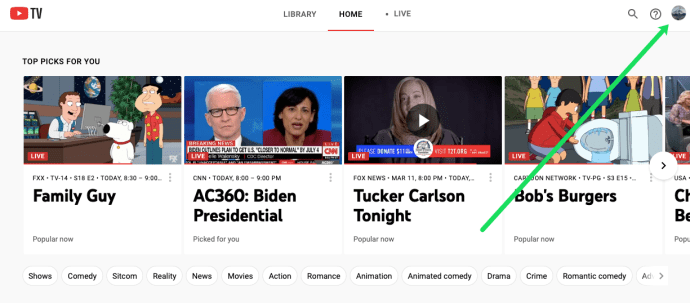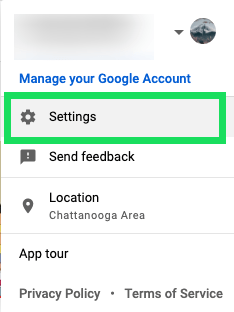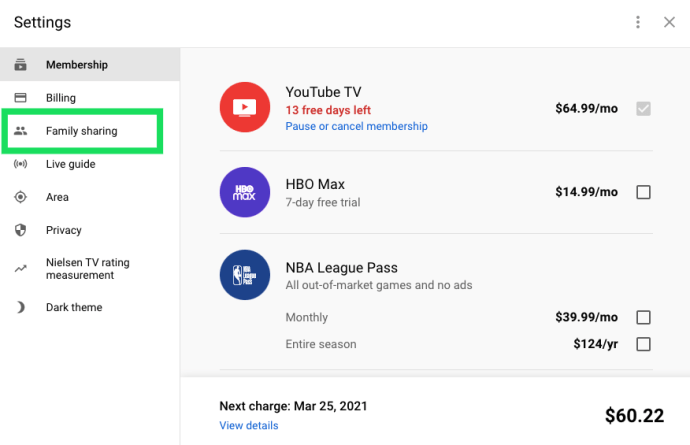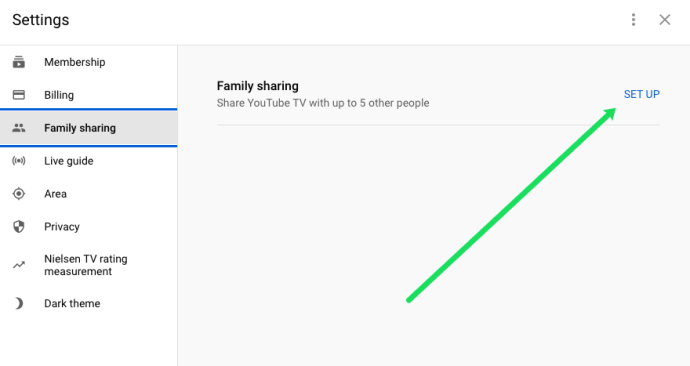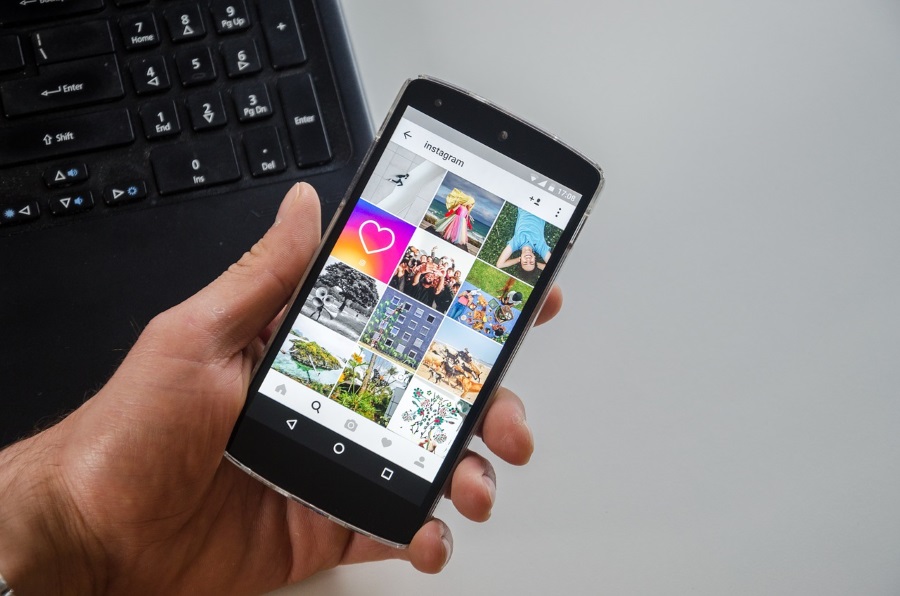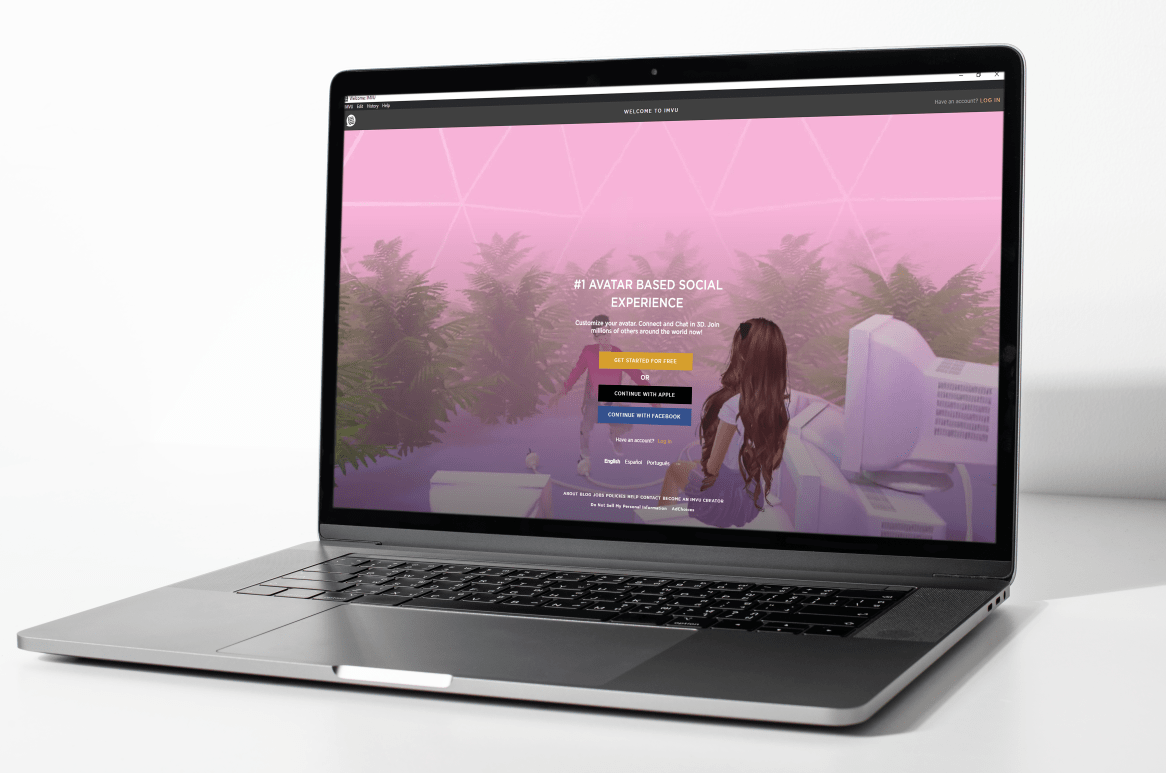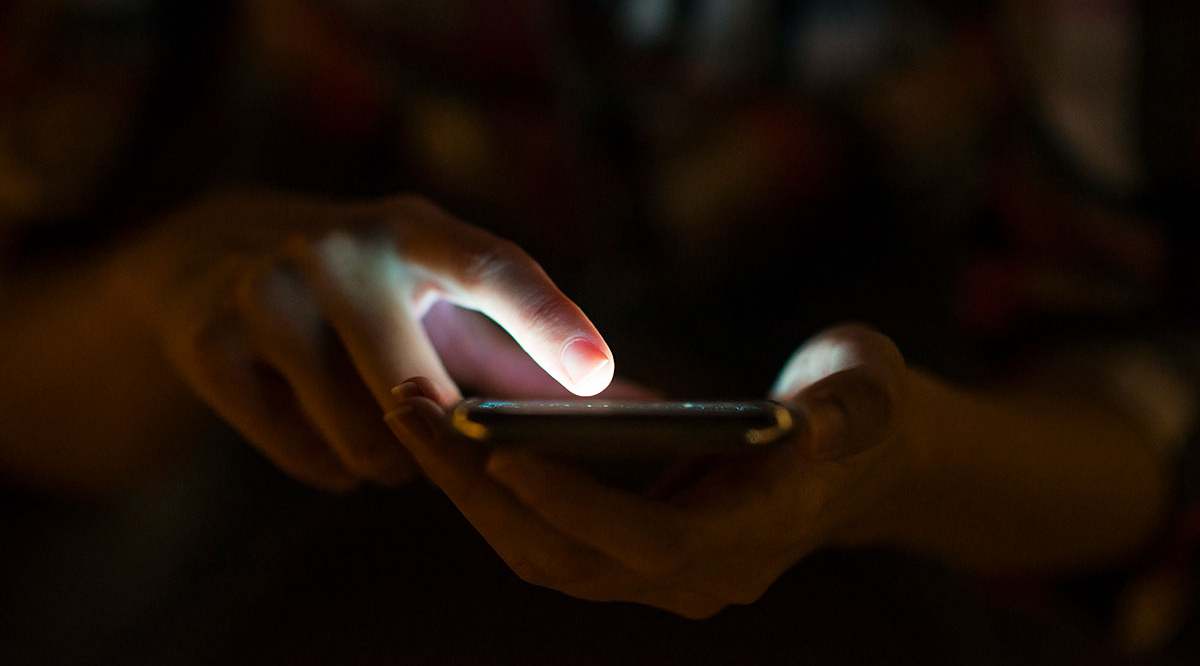Едно от най -добрите неща при абонамента за YouTube TV е, че той ви предлага възможността да споделите акаунта си с до петима други потребители. Това могат да бъдат вашите приятели, семейство или колеги на работа.
В тази статия ще ви покажем как да добавите потребители към профила си в YouTube TV, както и как да ги премахнете.
Какво е YouTube TV?
YouTube TV е услуга за стрийминг на живо, която предлага широк спектър от канали. Стартиран от Google през 2017 г., YouTube TV предлага конкурентно решение за всеки, който иска да прекъсне кабела и да се откаже от традиционните кабелни и сателитни услуги.
Можете да гледате YouTube TV на телефона, таблета, компютъра и други устройства, като просто влезете в профила си.
Защо YouTube TV е толкова популярен?
Въпреки че YouTube TV е най -новото, което се присъедини към вече натъпканата колода от доставчици на услуги за предаване на живо, то се предлага с редица функции, които го отличават:
- Това е единствената услуга за стрийминг, която се предлага с некомерсиално образователно съдържание.
- Той предлага конкурентни абонаментни пакети с чудесна гама от канали.
- Той обхваща голям пазар, обхващащ повече от 210 региона в Северна Америка.
- Предлага се на широк спектър от устройства, включително Sony, Samsung LG, TCL, Xbox One, Android, iOS и Hisense.
- Той предлага неограничен облачен DVR за до девет месеца.
- Той се интегрира с широк спектър от аудио високоговорители, включително Amazon Echo, Google Home и Google Mini.
- Той идва с плавен потребителски интерфейс, който остава последователен на всички устройства.
- Той предлага повече спортни канали от повечето конкуренти, което го прави предпочитан сред любителите на спорта.
Как да се регистрирате за YouTube TV
Можете да се регистрирате за YouTube TV в няколко прости стъпки. Нещо повече, има безплатен пробен период, така че можете да си купите известно време, преди да отдадете парите си в дългосрочен план. За да се регистрирате:
- Посетете YouTube.
- В горния десен ъгъл изберете „Изпробвайте безплатно“.
- Посочете акаунта, който искате да използвате за YouTube TV. Ако имате няколко профила в Google, ще бъдете подканени да изберете кой да използвате.
- Ще се отвори нова страница, показваща списък на всички канали, за които ще се абонирате
- Изберете „Напред“.
- Ще се стартира друга нова страница, показваща всички допълнителни канали и съответната месечна такса. За да се абонирате за канал, просто проверете ценовия кръг до него.
- Посочете данните си за плащане и изберете „Купете“.
Как да споделяте YouTube TV с други
Можете да споделяте абонамента си за YouTube TV с до пет други потребители по ваш избор. Преди да споделите, първо се уверете, че плащането на абонамента ви е актуално. Самият процес на споделяне е ясен. Просто трябва да влезете в акаунта си, отворете „Настройки“ и изберете „Споделяне на семейството“. След това ще бъдете подканени да предоставите имейл адреси или телефонни номера на хората, с които искате да споделите абонамента си.
Как да добавите потребители към YouTube TV
За да добавите потребители към YouTube TV, трябва да имате активен абонамент.
- Посетете уебсайта на YouTube и въведете идентификационните си данни, за да влезете в профила си.
- В горния десен ъгъл на профила си кликнете върху снимката на потребителския си профил.
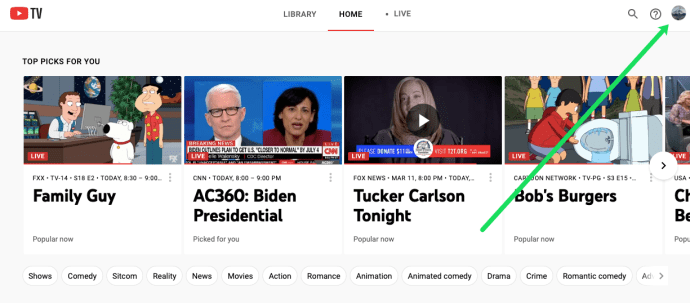
- Кликнете върху „Настройки“.
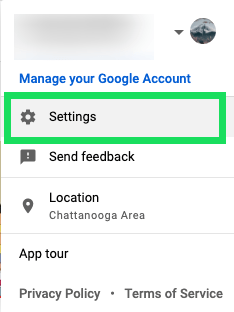
- Изберете „Семейно споделяне“.
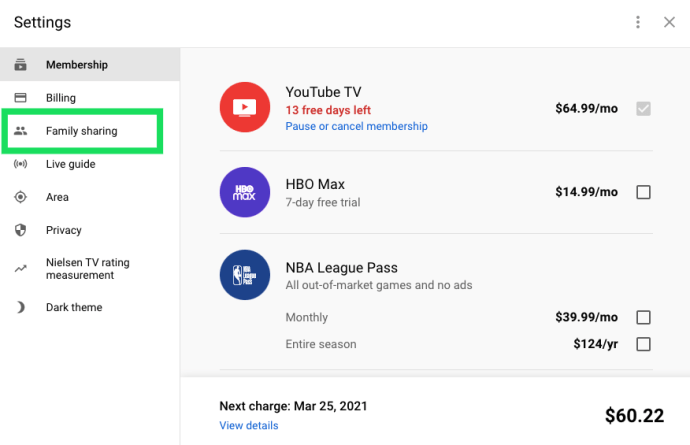
- Кликнете върху „Настройка“.
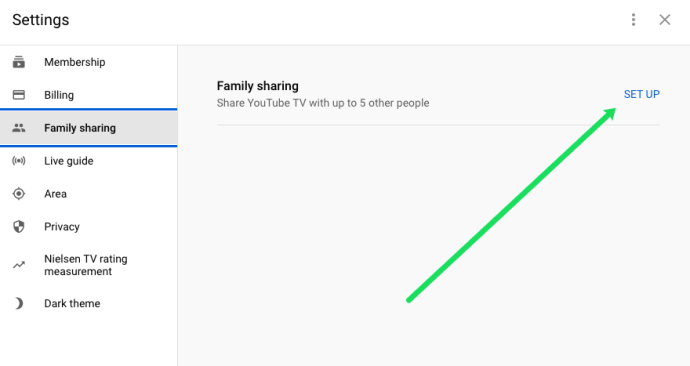
- Следвайте инструкциите на екрана, за да създадете семейна група. След като попълните цялата необходима информация, ще получите връзка за покана, която можете да споделите с всеки.
- За да станете нов потребител, вашите приятели и семейство трябва да приемат поканата, получена по имейл.
За да премахнете потребител:
- Посетете уебсайта на YouTube и влезте в профила си.
- В горния десен ъгъл на профила си кликнете върху снимката на потребителския си профил.
- Кликнете върху „Настройки“.
- Изберете „Семейно споделяне“.
- Кликнете върху „Управление“.
- Кликнете върху потребителя, който искате да премахнете, и изберете „Премахване на член“.
Как да добавите акаунти към YouTube TV
За да добавите акаунти към YouTube TV, ще трябва да създадете семейна група и след това да поканите хората, които искате да добавите по имейл или телефон. Ето как да го направите:
- В уеб браузър като Chrome или Mozilla посетете уебсайта на YouTube и влезте в профила си.
- В горния десен ъгъл на профила си кликнете върху аватара на профила си.
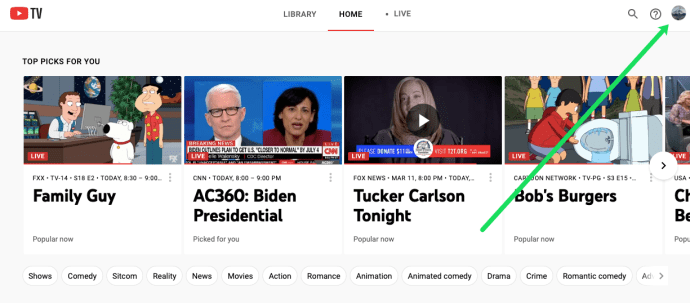
- От полученото падащо меню кликнете върху „Настройки“.
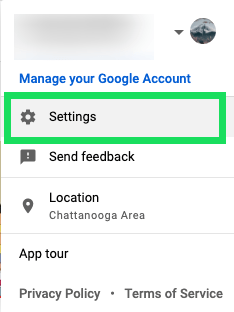
- В менюто Настройки изберете „Семейно споделяне“.
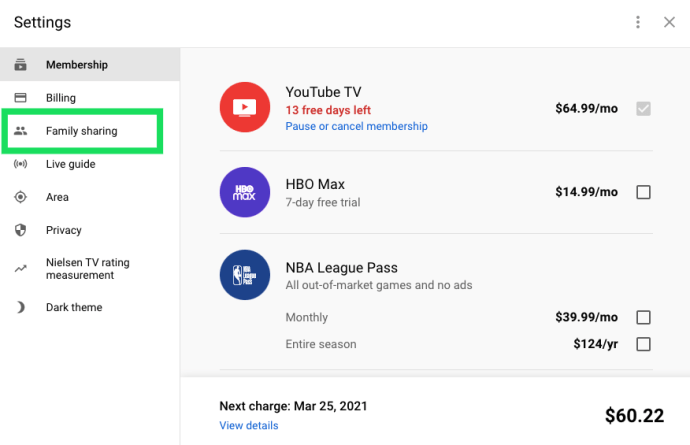
- В лявата част на подменюто Family Sharing кликнете върху „Set up“.
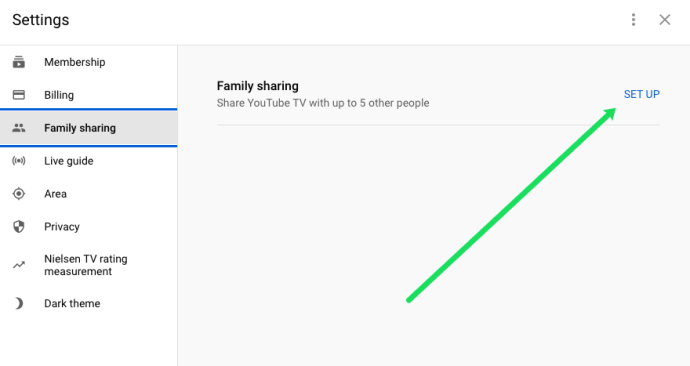
- Въведете данните за акаунтите, които искате да добавите.
- Кликнете върху „Поканете членове на семейството“, за да изпратите покана до всички нови членове на групата.
- Когато нов член на групата получи покана, той ще трябва да кликне върху връзката, за да приеме поканата. Също така ще получите известие по имейл, след като член на групата приеме покана.
Хубавото при добавянето на акаунти към YouTube TV е, че всички нови членове могат да създават и изграждат свои лични албуми заедно с любимите си канали. Това означава, че дори ако членството е споделено, отделните акаунти идват с някои предимства за поверителност и историята на гледане на член остава лична.
Ако поканата изтече, можете да изпратите нова, като отворите профила на всеки получател.
Как да добавите акаунти към абонамента си за YouTube TV
Функцията за семейна група на YouTube TV ви позволява да добавите до пет акаунта към абонамента си. Ето как се прави:
- Посетете уебсайта на YouTube и влезте в профила си.
- В горния десен ъгъл на профила си кликнете върху аватара на профила си.
- Изберете „Настройки“.
- Кликнете върху „Споделяне на семейството“.
- Кликнете върху „Настройка“.
- Следвайте инструкциите на екрана, за да създадете семейна група.
- Изпратете на членовете покана по имейл. За да се присъединят към групата, вашите приятели и семейство трябва да приемат поканата.
Как да изтриете семейна група в YouTube TV
- Посетете уебсайта на YouTube и влезте в профила си.
- В горния десен ъгъл на профила си кликнете върху снимката на потребителския си профил.
- Кликнете върху „Настройки“.
- Изберете „Семейно споделяне“.
- Кликнете върху „Управление“.
- Кликнете върху „Изтриване на семейна група“.
- Ще бъдете подканени да въведете паролата си, за да потвърдите изтриването. След като направите това, семейната група изчезва незабавно.
Важно е да се отбележи, че след изтриването на семейна група можете да създадете само още една група през следващите 12 месеца. Поради това е важно да изберете членовете, които искате да добавите към групата с голямо внимание. Също така трябва да избягвате дъното „Изтриване“, доколкото е възможно. Най -доброто нещо е да премахнете всички нежелани потребители един по един.
Допълнителни често задавани въпроси
Можете ли да споделите своя акаунт в YouTube TV?
Да. Можете да споделяте акаунта си в YouTube TV с до петима други потребители без допълнителни разходи. И най -хубавото в това е, че вашата история на гледане, предпочитания и DVR няма да се споделят с новите потребители.
Как се регистрирате в YouTube TV?
За да се регистрирате, просто посетете YouTube и следвайте инструкциите на екрана. Ще имаш нужда:
• Профил в Google
• Кредитна карта/информация за фактуриране
Как да активирам YouTube TV?
• Отворете приложението YouTube TV на телевизора си.
• Посетете YouTube и въведете кода за активиране, показан на вашия телевизор.
• Щракнете върху акаунта, използван за отваряне на вашия акаунт в YouTube TV.
• Щракнете върху „Разрешаване“. Вече активирахте YouTube TV и имате достъп до профила си на телевизора си.
Как да превключвам акаунти в YouTube TV?
Докато сте член на семейна група в YouTube TV, превключването между акаунти на всичките ви устройства е лесно.
• Щракнете върху снимката на вашия профил.
• От полученото падащо меню изберете акаунт.
• Ако акаунтът вече е влязъл, просто щракнете, за да продължите.
• Ако акаунтът не е влязъл, щракнете върху „Добавяне на акаунт“ и въведете идентификационните данни на вашия акаунт в Google, за да продължите.
Споделянето е загриженост
Всеки добър продукт има тенденция да бъде още по -добър, когато се споделя, и това със сигурност е вярно, когато става въпрос за YouTube TV. Можете да се възползвате максимално от абонамента си, като го споделите със семейството и приятелите си без допълнителни разходи. Кои са любимите ви телевизионни канали в YouTube? Какъв е вашият опит със семейните групи?
Оставете коментар по -долу.